[操作メニュー]画面で、利用する機能を選択すると、それぞれの機能の操作画面が表示されます。定義表示機能、定義操作機能、およびデータ操作機能は、操作画面の構成が同じです。
定義表示/定義操作/データ操作の操作画面
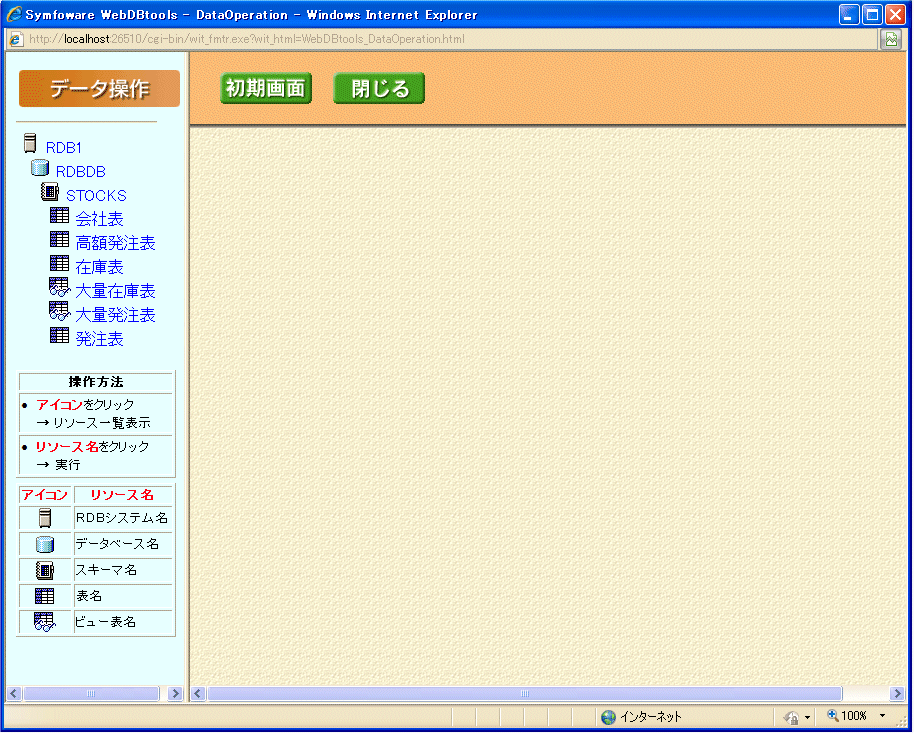
定義表示機能、定義操作機能、およびデータ操作機能の操作画面は、2つのフレームから構成されます。
画面の左フレームに、定義表示、定義操作、またはデータ操作を行うリソースが、ツリーで表示されます。ツリーには、リソースを表すアイコンとリソース名が表示されます。リソースのアイコンをクリックすると、ツリーが展開し、クリックしたリソースの配下にあるリソース一覧を確認することができます。また、ツリーのリソース名をクリックすると右フレームが切り替わり、選択したリソースの定義内容、またはデータベースの定義やデータ操作などを実行するためのメニューが表示されます。
画面の右フレームに、各機能の詳細内容が表示されます。定義表示機能の場合、左フレームで選択したリソースの定義情報が表示されます。定義操作、およびデータ操作機能の場合、左フレームで選択したリソースに対し、ウィザード形式で操作することができます。
右フレームの上部には、画面の操作ボタンが表示されます。操作ボタンを使用して、画面を初期化したり、閉じたりすることができます。
直接実行の操作画面
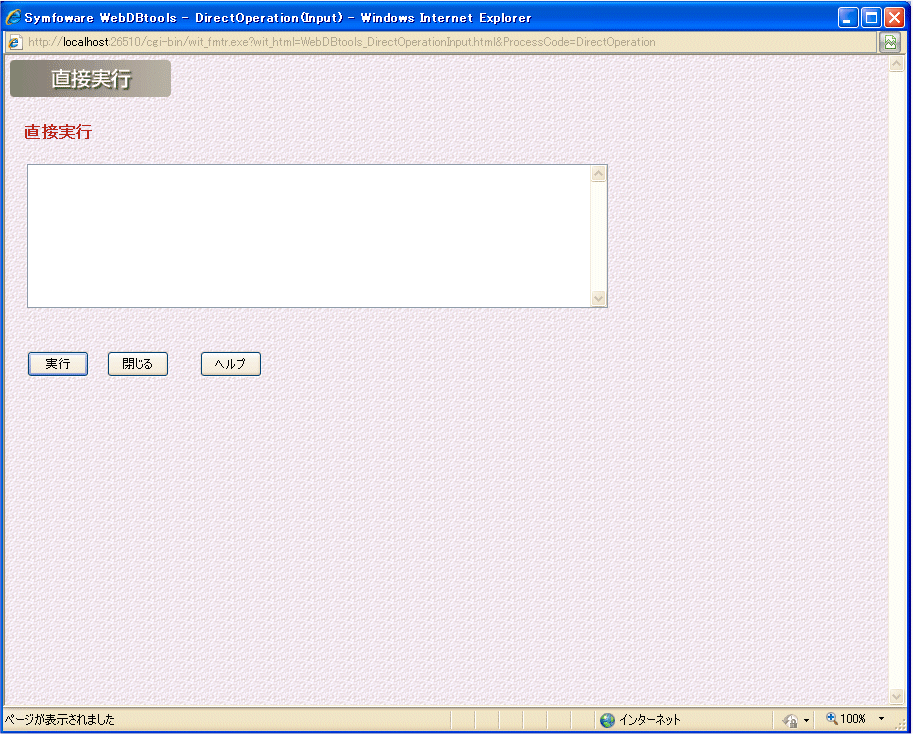
直接実行機能の操作画面には、定義文やSELECT文などを直接指定するテキストエリアが表示されます。
記述したSQL文に誤りがあると、以下のようなメッセージが表示されます。その場合は、“メッセージ集”を参照し、対処してください。
WDT4029 SQL アクセスでエラーが発生しました。 JYP8352E 問合せ指定または単一行SELECT文に選択リストが指定されていません
ブラウザに返却する文字コード系に対応するフォントがインストールされていない場合、ブラウザに正しく文字が表示されないことがあります。
このとき、以下の手順で、文字コード系に対応するフォントをインストールしてください。
[表示]-[エンコード]-[その他]で、表示する文字を選択してください。
[言語パックのインストール]ダイアログの指示に従い、フォントをインストールしてください。
直接実行画面は、定義操作機能やデータ操作機能からも表示することができます。